Spice Up Teme de scortisoara - este usor!
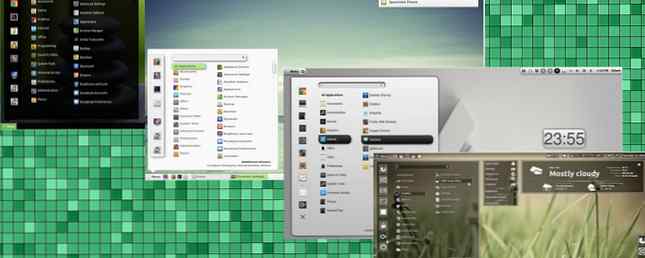
V-ați dorit vreodată să vă personalizați desktopul Linux, dar nu ați putut găsi acea temă perfectă?
Dacă Cinnamon este mediul dvs. de desktop actual, crearea unei teme proprii este ușor de învățat. Nu aveți nevoie de niciun fel de instrumente speciale - un editor de text obișnuit, cu o evidențiere a sintaxei Geany - un Editor de coduri ușoare pentru Linux Geany - un Editor de coduri de dimensiuni mari pentru Linux În mod surprinzător, Linux nu oferă numeroase IDE-uri bune medii). Cred că acest lucru se datorează faptului că în ziua de azi cei mai mulți programatori Linux au scos un Notepad bun vechi (sau gedit în acest caz) și au început ... Citeste mai mult se va face bine.
Scorțișoară a parcurs un drum lung de când a apărut pentru prima oară în 2011 ca o furculiță a mediilor de birou bazate pe Gnome Shell Gnome. Explicat: MATE vs. Gnome Shell versus Unity versus Cinnamon Gnome Desktop-Based Medii Explained: MATE vs. Gnome Shell vs. Unitate vs. Scorțișoară De când Gnome a continuat cu ideea lor Gnome Shell, comunitatea Linux a fost la o frenezie pentru a găsi un nou mediu de desktop care să fie potrivit pentru ei. Majoritatea utilizatorilor au folosit Gnome ... Read More. Ea depinde de Gnome pentru a funcționa în mod corespunzător, dar astăzi este un mediu desktop complet, standalone Cinnamon 2.0 Ditch GNOME, Caracteristici Utilizator îmbunătățit și Gestionarea ferestrelor Cinnamon 2.0 Gropi GNOME, Caracteristici Utilizator îmbunătățit și Gestionare ferestre Scorțișoară, coajă desktop folosind în Linux Mint , a lansat în cele din urmă versiunea v2.0, care are o nouă fereastră de tigla și o prindere, împreună cu opțiuni îmbunătățite de gestionare a utilizatorilor. Citiți mai multe cu propriul set de aplicații de bază. Acest ghid rapid se bazează pe Cinnamon 2.4, care este livrat cu cea mai recentă versiune de Linux Mint (versiunea 17.1 “Rebecca”), dar tema noastră va fi compatibilă cu orice distribuție Linux care rulează Cinnamon.
Înțelegerea temelor de scorțișoară
Scorțișoarele sunt simple și complexe. Sună paradoxal, nu? Ele sunt simple deoarece întreaga temă este scrisă în CSS, dar complexă, deoarece fișierul temei este enorm și nu este foarte bine documentat. În cea mai mare parte puteți deduce care reguli modifică elementele desktop, dar pentru unii va trebui să treceți prin încercări și erori. Este de așteptat că sunteți familiarizat cu CSS înainte de a încerca acest lucru, dar dacă nu sunteți, nu vă faceți griji - puteți învăța rapid CSS online Top 5 site-uri pentru a afla CSS Online Top 5 site-uri pentru a afla CSS Online Citește mai mult cu tutoriale utile.
Este important să rețineți că temele de scorțișoară nu modifică margini, butoane sau alte elemente de aplicație. Aceste obiecte sunt controlate de teme GTK Vrei un Mac OS Look cu Linux Power? Au tot cu Zukimac, o temă GTK Vrei un Mac OS Uită-te cu Linux Power? Aveți totul cu Zukimac, o temă GTK Este OK dacă vă bucurați de puterea Linux, dar estetica Mac OS X. Aveți posibilitatea ca instalarea dvs. Linux să arate mai mult ca Mac OS X cu tema Zukimac. Citiți mai multe, pe care trebuie să le descărcați separat. Tema scorțișoară afectează numai meniul Mint, panoul, sfaturile de instrumente, notificările, applet-urile și unele dialoguri.
Noțiuni de bază
În general, există două moduri de a crea o temă de scorțișoară: codificați-o din nou sau utilizați unul existent ca șablon. Mergem cu ultima abordare, deoarece este mult mai ușor. Nu uitați să verificați restricțiile de licență dacă decideți să redistribuiți tema modificată. De obicei este suficient să contactați autorul și să cereți permisiunea.
Înainte de scufundări în CSS, este bine să aveți un plan al exact ceea ce doriți să schimbați. În acest exemplu, vom redimensiona ceasul digital, vom schimba fontul meniului și culoarea de fundal și vom face panoul transparent. Pentru a vă asigura că noua dvs. temă este ușoară pentru ochi, aveți posibilitatea să utilizați instrumente online gratuite pentru a crea scheme de culori. Color Me Impressed: 3 Instrumente pentru găsirea cu ușurință a schemelor de culori frumoase pentru orice culoare de proiect Me Impresionat: 3 instrumente pentru găsirea fără efort a schemelor de culori frumoase Pentru Orice culoare de proiect este importantă. Este unul dintre acele lucruri originale - culorile ne fac să ne simțim. Ei pot comunica pericolul, pasiunea, calmul și aproape orice altă emoție. Ei lucrează peste barierele lingvistice și se pot ciocni în ... Citește mai mult .
Nu uitați că au avut loc unele schimbări “dependențe”. Dacă modificați fundalul panoului de la culoarea închis la alb, va trebui să schimbați și culorile butoanelor de panou și ale applet-urilor. În caz contrar, ele ar putea fi invizibile în noua dvs. temă, deoarece erau alb pe panoul anterior întunecat. Dacă doriți să creați o temă întunecată, fiți înțelepți și începeți cu un șablon care are deja culoare închisă.
Alegerea unui șablon
O alegere bună este tema implicită pentru scorțișoară, disponibilă pe paginile GitHub ale proiectului. Comunitatea deviantART face minunate teme de scorțișoară, și mai multe pot fi descărcate de pe pagina oficială a Mintului de condimente Linux și de vechiul credincios Gnome-Look.org.
Dacă doriți să utilizați teme implicite, acestea se află fie în /home/$USERNAME/.themes sau / Usr / share / teme. Temele aflate în ultimul director afectează aplicațiile rulate de toți utilizatorii (inclusiv root), în timp ce acelea din / Home / $ USERNAME director se aplică numai unui singur utilizator. Vă recomandăm să păstrați tema voastră de lucru în progres /Acasă director. Odată ce ați terminat, puteți să-l simulați folosind această comandă:
sudo ln -s /home/username/.themes/ThemeName / usr / share / temele / ThemeName
Veți observa că unele teme conțin subfoldere numite “gtk-2.0” și “gtk-3.0”. Aceasta înseamnă că acestea includ teme GTK împreună cu tema Scorțișoară. Cu toate acestea, aveți nevoie doar de “scorţişoară” pliant.

Pot exista subfoldere în el - acestea conțin active, imagini mici care pot fi folosite pentru a modela elementele desktop. De exemplu, meniul dvs. de mentă poate avea o imagine de fundal și o veți păstra în una dintre aceste subfoldere. Avem nevoie de fișierul numit “cinnamon.css”, și acum este momentul să-l deschidem.
Tema Structură
eu folosesc “Linux Mint”, una dintre temele implicite. Este un fișier CSS destul de lung. Din fericire, comentariile din cod oferă un sens al direcției. Acestea împart codul în secțiuni, fiecare corespunzând unui element desktop. Unele secțiuni sunt:
- PopupMenu (popupMenu.js): modifică toate meniurile pop-up, faceți clic dreapta pe meniul panoului și meniul principal;
- Panoul (panel.js): auto-explicativ;
- Desklets (desklet.js) pentru widget-uri desktop și Applet (applet.js) pentru widget-uri de pe panou;
- Looking Glass: modifică interfața grafică de depanare (scorțișoară);
- Meniu (meniu.js): afectează numai meniul principal (MintMenu);
- Listă de ferestre (windowList.js): se aplică listei ferestrelor deschise din panou.
Modificarea unei teme de scorțișoară
Vom face câteva mici modificări doar pentru a arăta cum se face. Odată ce sunteți mai confortabil cu editarea CSS, puteți modifica mai multe elemente simultan și puteți crea noi elemente pentru a transforma complet orice temă de scorțișoară. Iată-ne pe noi “inainte de” versiune:

Modificați culoarea de fundal a panoului și transparența
În “cinnamon.css” fișier, găsiți linia care începe cu #panou.

Vom înlocui gradientul cu o culoare solidă și o anumită transparență. Eliminați intrările:
fundal gradient de pornire
fundal gradient-end
fundal gradient-direcție
si adauga fundal-culoare: rgba (152,13,13,0,6); pentru a obține acest lucru:

Prin declararea culorii în format RGBa, facem ușor să schimbăm culoarea și transparența într-o singură mișcare. Ultimul număr din paranteze este valoarea de transparență; 0 este complet transparent și 1 este complet opac.
Panoul de scorțișoară este împărțit în trei zone (stânga, centru, dreapta). Există o setare specială pentru modificarea culorii de evidențiere a fiecărei zone când glisați un nou applet în ea. Puteți ajusta acest lucru modificând valorile de sub #panelLeft: DND, #panelRight: DND și #panelCenter: DND.
Modificați meniul principal Culoare, transparență și font
Meniul principal este controlat de două secțiuni: “PopupMenu” și “Meniul”. Modificările din prima le afectează toate meniurile pop-up. “Meniul” secțiunea conține opțiuni pentru Preferințe, Categorii, Locuri și caseta de căutare. De aceea trebuie să schimbăm culoarea și transparența .pop-up-meniu-boxpointer.

Am copiat valoarea RGBa a noului nostru panou și am adăugat-o ulterior -arrow-background-color:, a mărit lățimea marginii la 2 pixeli și a modificat culoarea frontală la gri. Pentru a schimba fontul, am modificat familie de fonturi valoare de la începutul “cinnamon.css” fişier. Acest lucru afectează întreaga temă, dar poate fi ajustat individual pentru unele elemente. Am plecat de aici:

la acest:

Faceți ceasul digital pe panou mai mare
Ceasul este un applet de panou, dar spre deosebire de lista de ferestre și calendar, nu are propriile setări de aspect definite în fișierul tematic. Va trebui să modificați regulamentul general “Applets” setări și care vor afecta dimensiunea textului butonului de meniu, împreună cu orice alt applet al panoului care nu este reglabil individual.

Pentru a face ceasul mai mare, găsiți .applet-label și să crească marimea fontului valoare. Aici puteți să înlocuiți setarea de fonturi pe care am adăugat-o anterior pentru meniul principal, schimbând familie de fonturi valoare. În acest exemplu, am schimbat ceasul într-un font sans-serif, în timp ce meniurile pop-up au păstrat un font serif.
Pentru a modifica aspectul aplicației Calendar (la care accesați făcând clic pe ceas), căutați în “Data applet” secțiune. De exemplu, .datemenu-data-etichetă vă permite să modificați dimensiunea, culoarea și fontul textului în partea de sus a applet-ului calendar (în această imagine, este “Duminică 8 martie ... ”).
“după” versiunea nu este, evident, cea mai frumoasă temă din existență, dar arată schimbările pe care le-am făcut.

“Meniul” butonul și ceasul sunt mai mari, culorile sunt schimbate și fontul este diferit. Următorul pas ar fi să optimizați elementele mai puțin proeminente ale interfeței, cum ar fi dialogul de rulare, dialogul de sesiune de încheiere sau notificările.
Testarea și învățarea mai mult
Puteți să vă previzualizați modificările dacă plasați fișierele tematice în /home/$USERNAME/.themes/ThemeName și setați acea temă ca fiind activă în Toate setările - Teme - Desktop dialog.

Dacă modificările nu sunt vizibile imediat, reporniți Cinnamon apăsând Alt + F2 pentru a afișa dialogul Executare, tastând r și presare introduce. Desigur, puteți să editați totul mai întâi, apoi să aplicați noua temă și să verificați dacă este necesar să remediați ceva.
Dincolo de aceste instrucțiuni de bază, puteți găsi sfaturi despre tematica Scorțișoară pe forumurile Mint Linux. Acolo puteți obține feedback de la utilizatori și alți creatori de teme. La fel ca multe alte activități creative, practica este perfectă, astfel încât cu cât mai multe teme pe care le faceți (sau editați), cu atât mai ușor va deveni și veți fi “totul despre CSS, fără probleme”. Sperăm că echipa de dezvoltare a scorțișoarelor va oferi în curând o documentație oficială detaliată.
Explorați mai multe despre: Linux Desktop Environment, Linux Mint.


